StatusPilatus, obtén información del sistema de manera muy sencilla
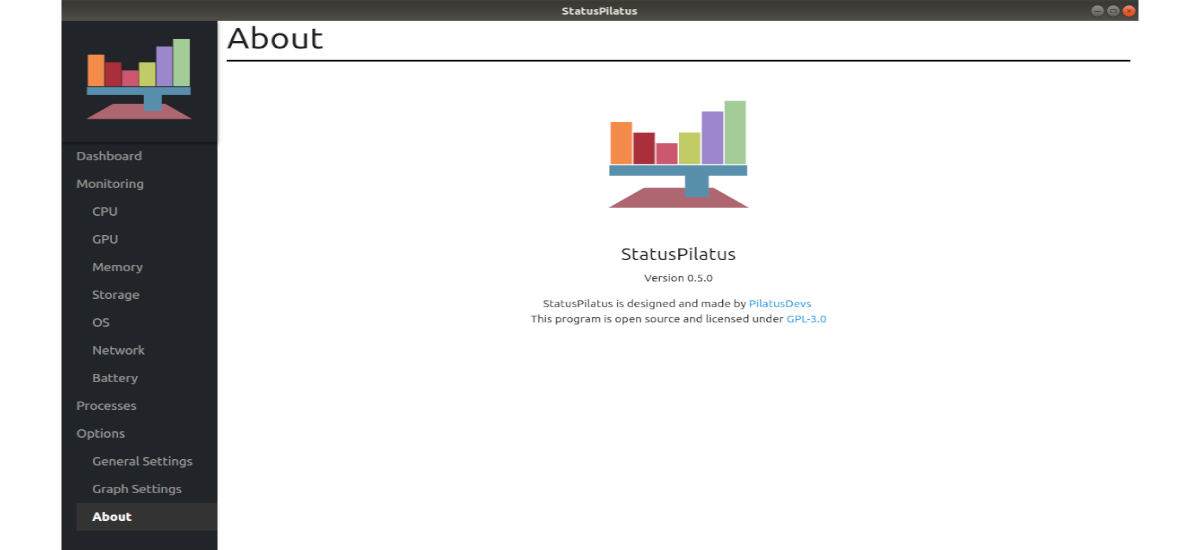
En el siguiente artículo vamos a echar un vistazo a StatusPilatus. Esta es una aplicación multiplataforma que está construida con jQuery, Electron y System Information Library. Su función es la de mostrar información detallada sobre el sistema en el que se ejecuta.
Hace algún tiempo, en este mismo blog hablamos sobre el programa Glances, con el que se puede obtener información sobre la CPU, GPU, RAM, estadísticas de red o uso del disco de nuestro PC. Tanto esta aplicación como otras para monitorizar la información del sistema, están basadas en el uso de la terminal, lo cual puede ser un problema para algunos usuarios. Para poder monitorizar el sistema desde el entorno gráfico y de forma bastante sencilla, StatusPilatus es una buena opción.
Características generales de StatusPilatus
Con el programa instalado, vamos a poder ver varias métricas de sistemas Gnu/Linux. Tras abrir la aplicación, debajo de la opción “Monitoring” que podemos encontrar en el lado izquierdo, encontraremos las diferentes métricas que se pueden consultar:

- CPU → Aquí veremos un gráfico detallado del uso de la CPU. Esta sección también nos mostrará la temperatura de la CPU (esto puede fallar) y la información detallada sobre la CPU (marca, núcleos, etc.)
- GPU → La sección de GPU de StatusPilatus no es tan completa como la mayoría de las secciones de la aplicación. Aún así nos va a proporcionar información útil como el proveedor de la tarjeta gráfica, el número de modelo y más.
- Memory → Dentro de esta sección veremos un gráfico que muestra en tiempo real cuánta RAM está usando el equipo.
- Storage → La sección dedicada al ‘Almacenamiento’ ofrece un gráfico que puede describir el uso del disco en MB por segundo.

- OS → Esta sección puede brindar información sobre el sistema operativo que utilizamos. Desde la versión del kernel, los diferentes programas instalados y más.
- Network → En esta sección se puede encontrar la información de red completa, con gráficos de carga / descarga en tiempo real o un probador de ping, entre otras cosas.
- Battery → Si utilizamos un portátil y necesitamos conocer estadísticas detalladas de la batería, esta sección nos puede ofrecer información relacionada.
Utilizar StatusPilatus en Ubuntu
Esta herramienta no está disponible a través de la opción de software de Ubuntu. Podremos encontrar en su página de lanzamientos dos posibilidades de utilizar StatusPilatus en nuestro sistema. Ahí encontraremos un paquete .deb y otro .AppImage. Antes de comenzar la instalación, es necesario aclarar que algunas características en StatusPilatus pueden no funcionar correctamente ya que el programa está en desarrollo.
Instalar paquete .deb
StatusPilatus se puede instalar en Ubuntu gracias a que el desarrollador proporciona un paquete DEB descargable desde la página de lanzamientos en GitHub. Para obtener el archivo DEB, podemos bien descargarlo mediante el navegador o descargarlo con wget desde la terminal (Ctrl+Alt+T) de la siguiente forma:

wget https://github.com/PilatusDevs/StatusPilatus/releases/download/0.5.0/StatusPilatus_0.5.0_amd64.deb
El anterior comando va a descargar el última lanzamiento a día de hoy, la versión 0.5.0. Una vez que el archivo se haya descargado en nuestro equipo, el proceso de instalación puede comenzar. En la misma terminal y desde la carpeta en la que tengamos guardado el paquete descargado, solo tendremos que utilizar dpkg de la siguiente forma:

sudo dpkg -i StatusPilatus_0.5.0_amd64.deb
Después de la instalación del paquete, es posible que aparezcan algunos errores en la terminal. Estos errores son probablemente problemas de dependencia, los cuales podremos solucionar escribiendo en la misma terminal:

sudo apt install -f
Tras la instalación ya podemos buscar el lanzador del programa en nuestro equipo:

Descargar como AppImage
Esta herramienta tiene una versión AppImage en su página de lanzamientos. Para obtener el último archivo AppImage publicado, bien podemos utilizar el navegador o en una terminal (Ctrl+Alt+T) utilizar wget de la siguiente forma:

wget https://github.com/PilatusDevs/StatusPilatus/releases/download/0.5.0/StatusPilatus.0.5.0.AppImage
Como siempre, para poder utilizar este tipo de archivos tendremos que actualizar los permisos. Esto lo conseguiremos escribiendo en la misma terminal el comando chmod de la siguiente forma:
sudo chmod +x StatusPilatus.0.5.0.AppImage
En este punto, ya podemos ejecutar StatusPilatus escribiendo el comando:
./StatusPilatus.0.5.0.AppImage
Otra forma de lanzar el programa será hacer doble clic en el archivo AppImage.
Para saber más acerca de este proyecto, se puede consultar la página que tiene en GitHub.
